我的 ABC 软件工具箱里面有很多功能,每一个功能都是单一的,互相不影响。在批量修改文件名或文件夹名时,当您的修改逻辑比较复杂时,用软件无法一步到位。因此,您可以考虑使用本文中讲到的功能来进行批量修改,非常方便。估计有很多小伙伴并不知道还有这么一个功能,仔细看看吧。
背景
有些朋友在使用批量修改名称或内容时的规则比较复杂,自己不知道如何去建规则,这里不用担心。您可以先在 Excel 文件中处理好对应的新旧名称或内容后,再导入至软件中,一样可以实现批量修改文件名或文件内容的功能。
功能一:导入 Excel 批量修改文件名或文件夹名
打开软件工具箱,可以看到如下界面:
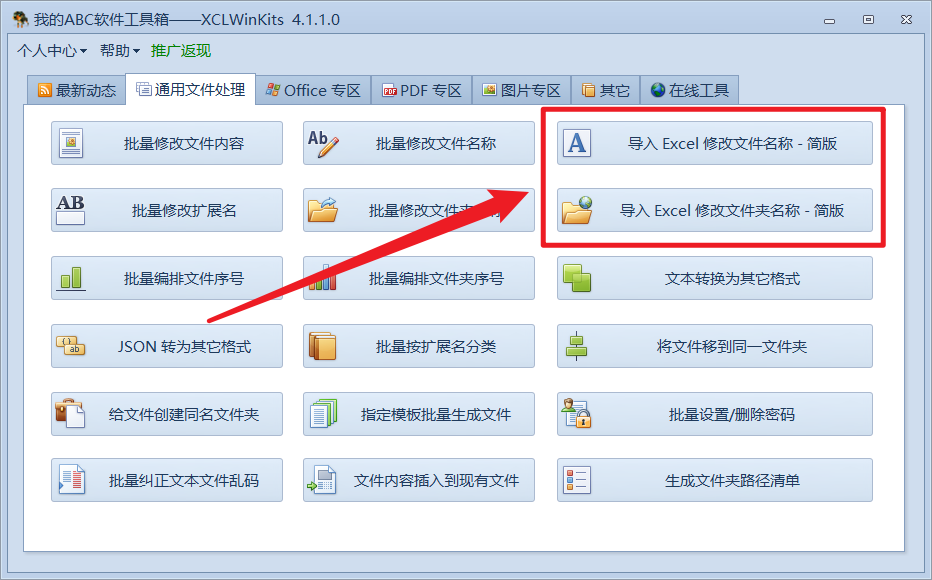
我们这里以批量修改文件名为例,批量修改文件夹名和这个功能一样的,就不再举例。
单击「导入 Excel 修改文件名称」按钮:
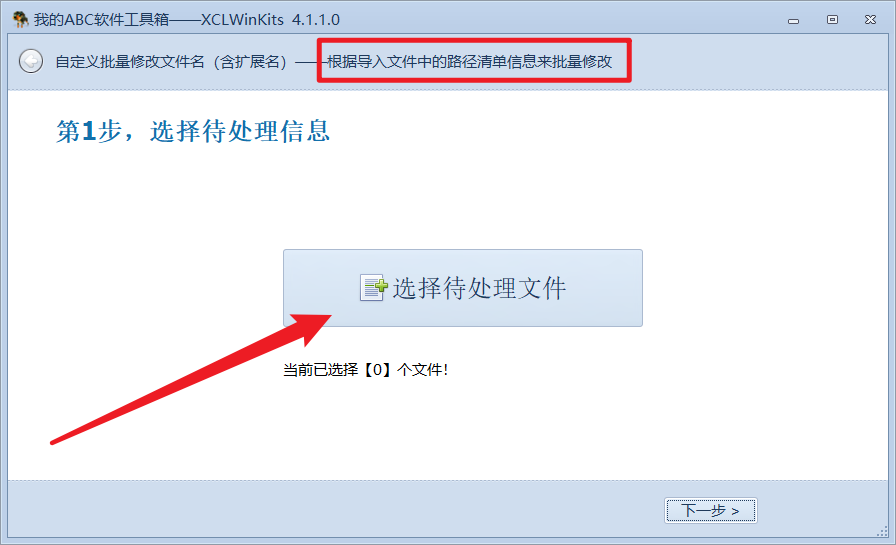
单击「选择待处理文件」按钮:
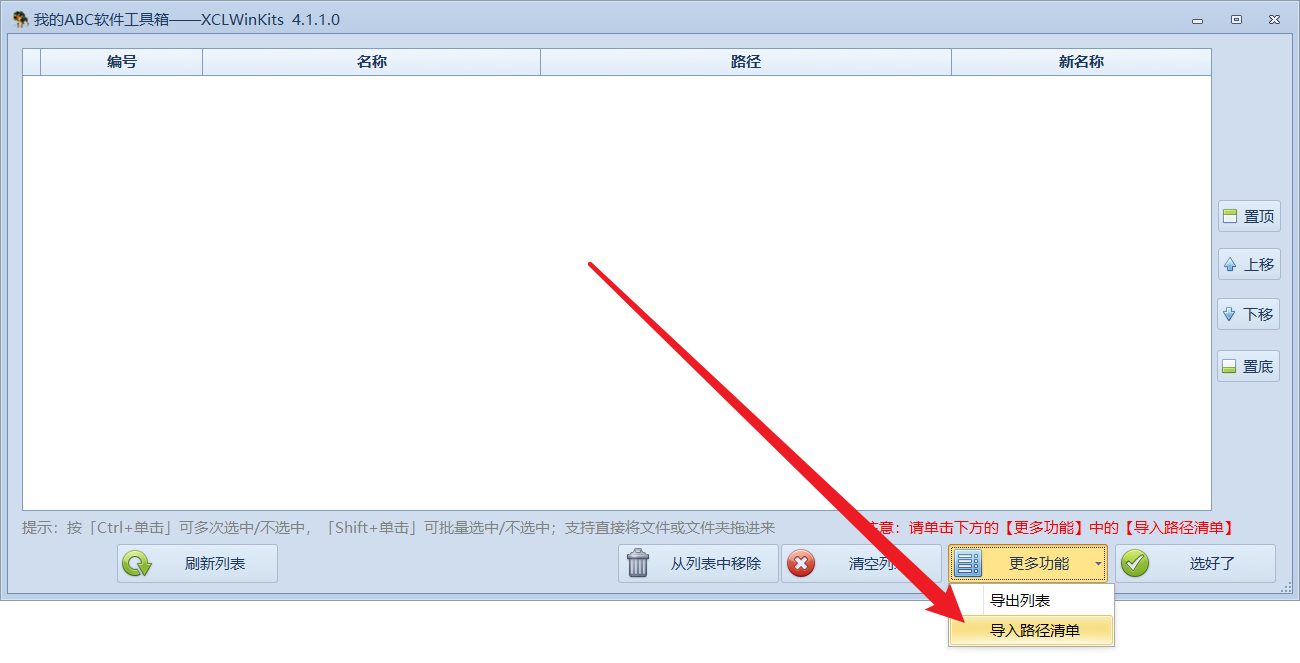
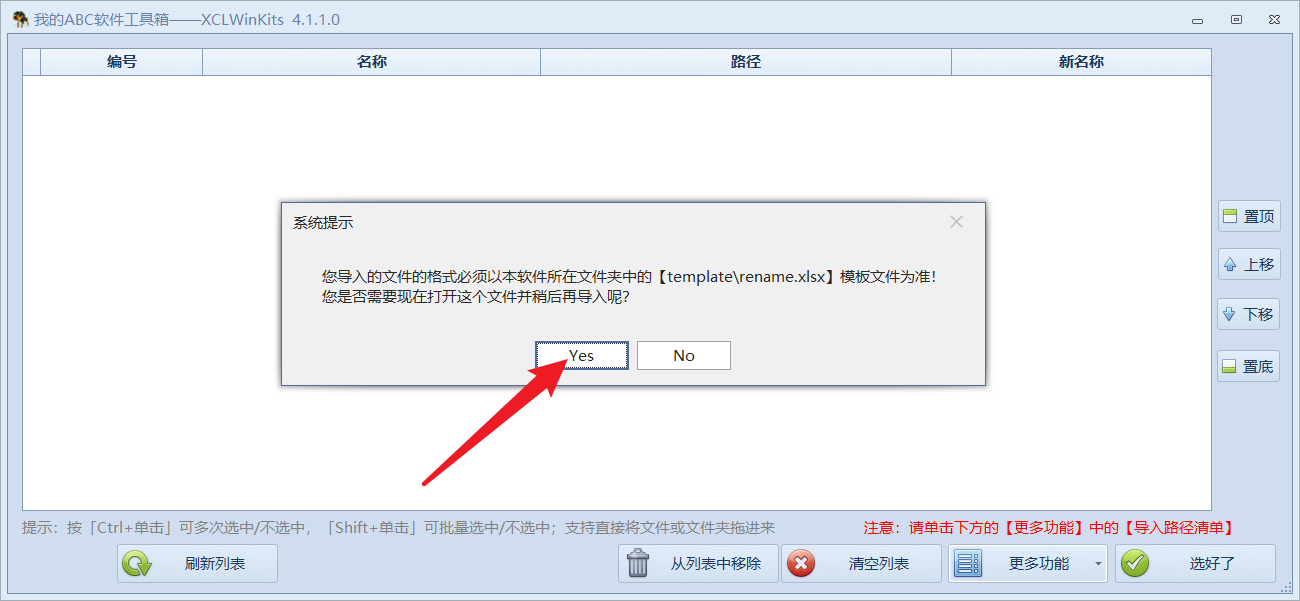
注意:这个弹窗提示是在询问您是否已经有填充好的模板数据文件了,如果您没有这个模板数据文件,则应该单击「Yes」,此时会自动打开一个 Excel 模板文件,您需要将待修改的数据填充到这个 Excel 文件中,并将这个文件保存到桌面备用。
接下来再次单击「更多功能」中的「导入清单」,此时弹窗中要单击「No」,这样就不会自动打开模板文件,因为您已经有了一个按照模板要求填充的文件了,这个时候选择您上一步中保存在桌面的 Excel 文件即可完成导入。
一定要注意不要随便修改模板中的列名,列的位置也不要随意修改,否则会导入失败!
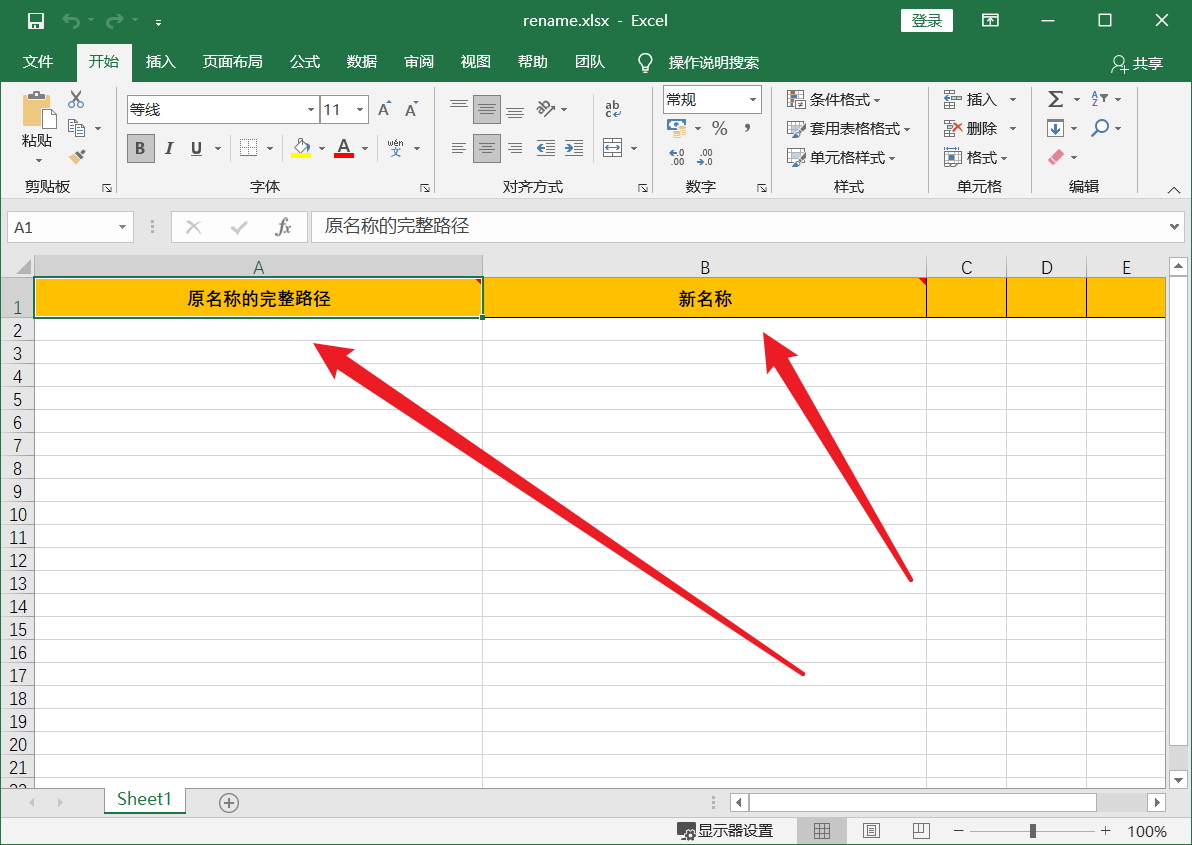
此时会看到原名称与新名称列,鼠标划过会有格式的提示,如下:
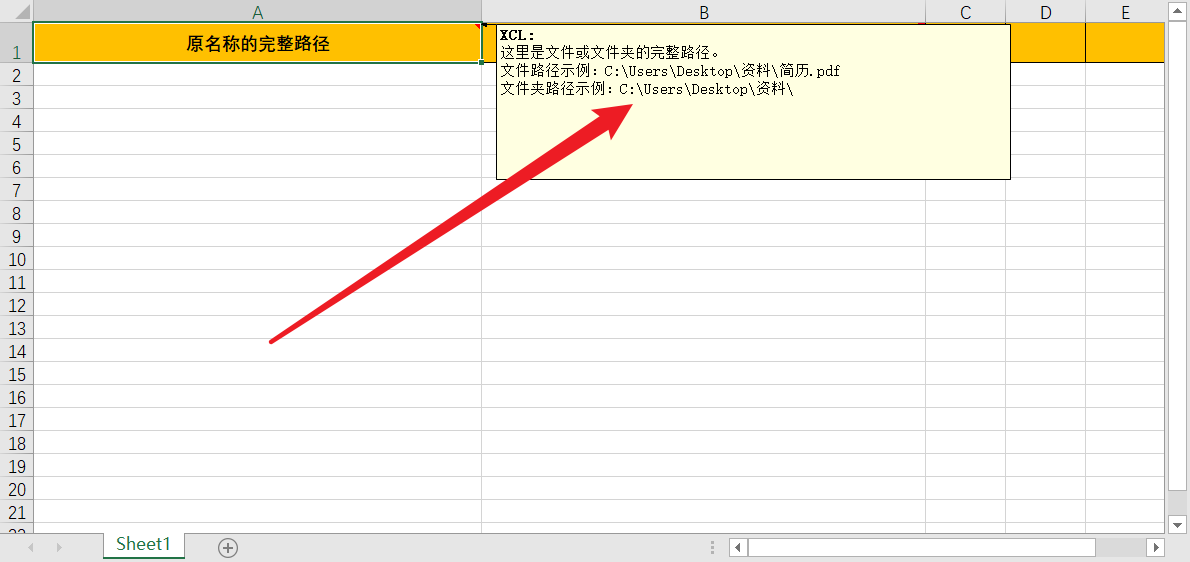
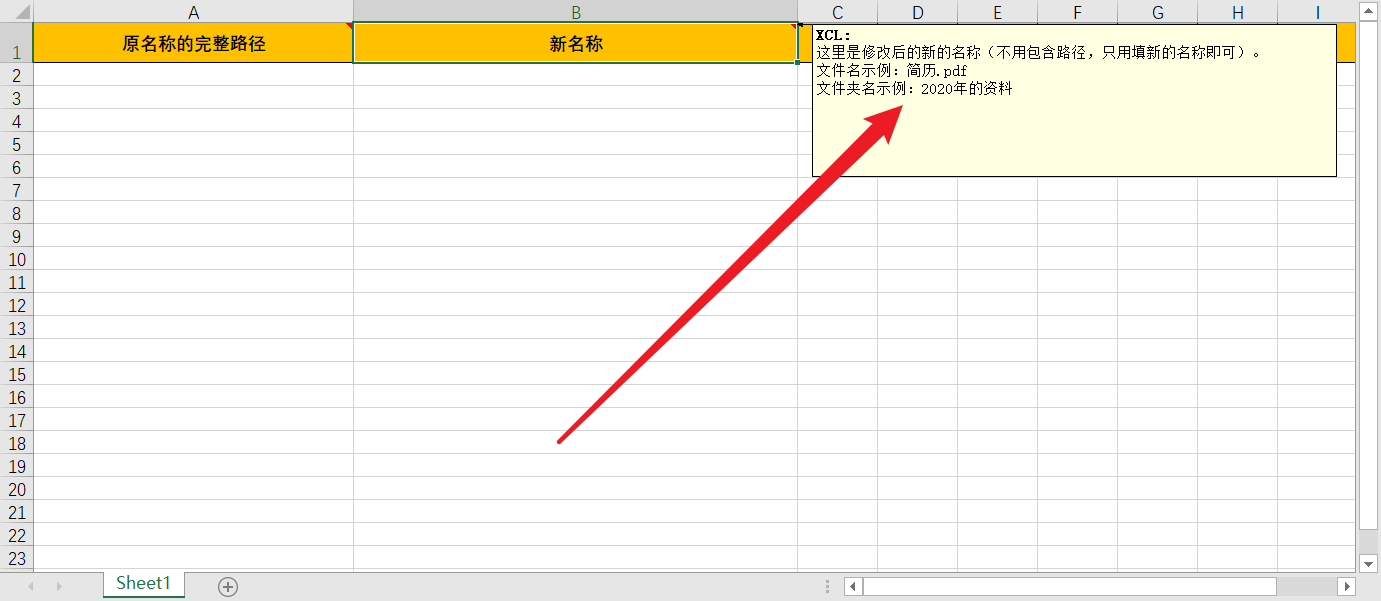
我们只需要填充这两列就可以了,那么现在的问题来了,如果我有 1000 个文件,我怎么办呢?答案是有办法,我们需要借助其它的功能点来得到路径这一列,看下文:
方法一,直接使用「生成文件夹路径清单」的功能,这个时候会把文件路径列出来,如下:
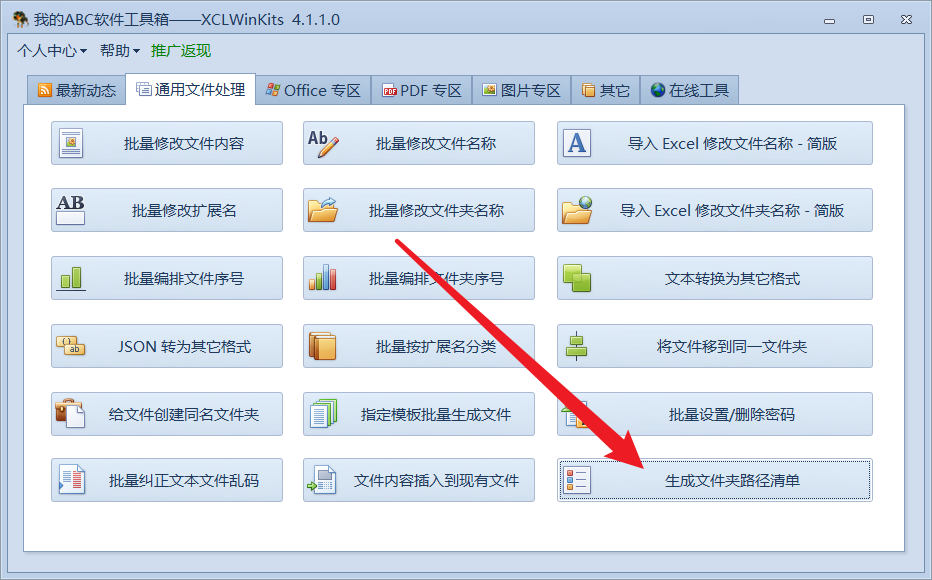
方法二,使用其它的功能,如:批量修改文件内容,选择文件后,点一下「导出清单」,如下:
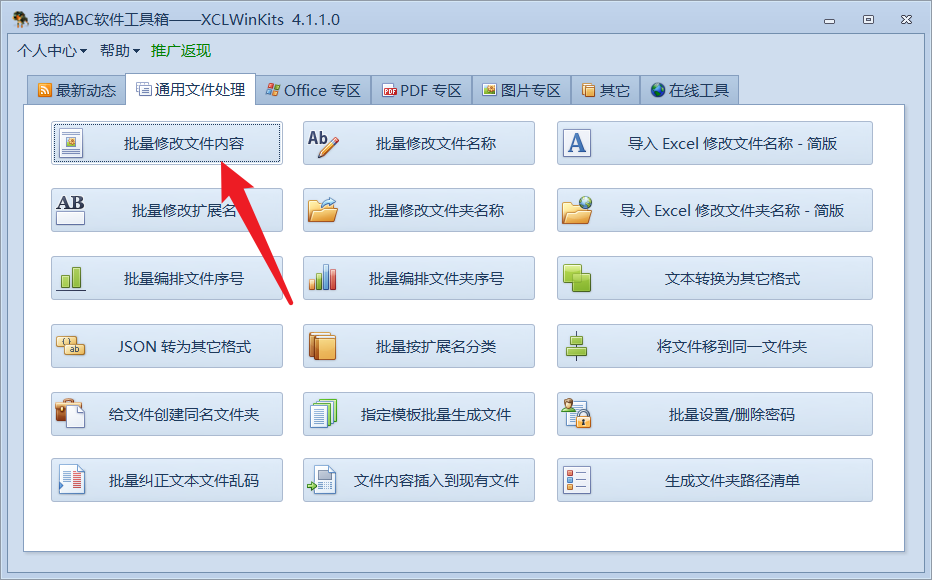
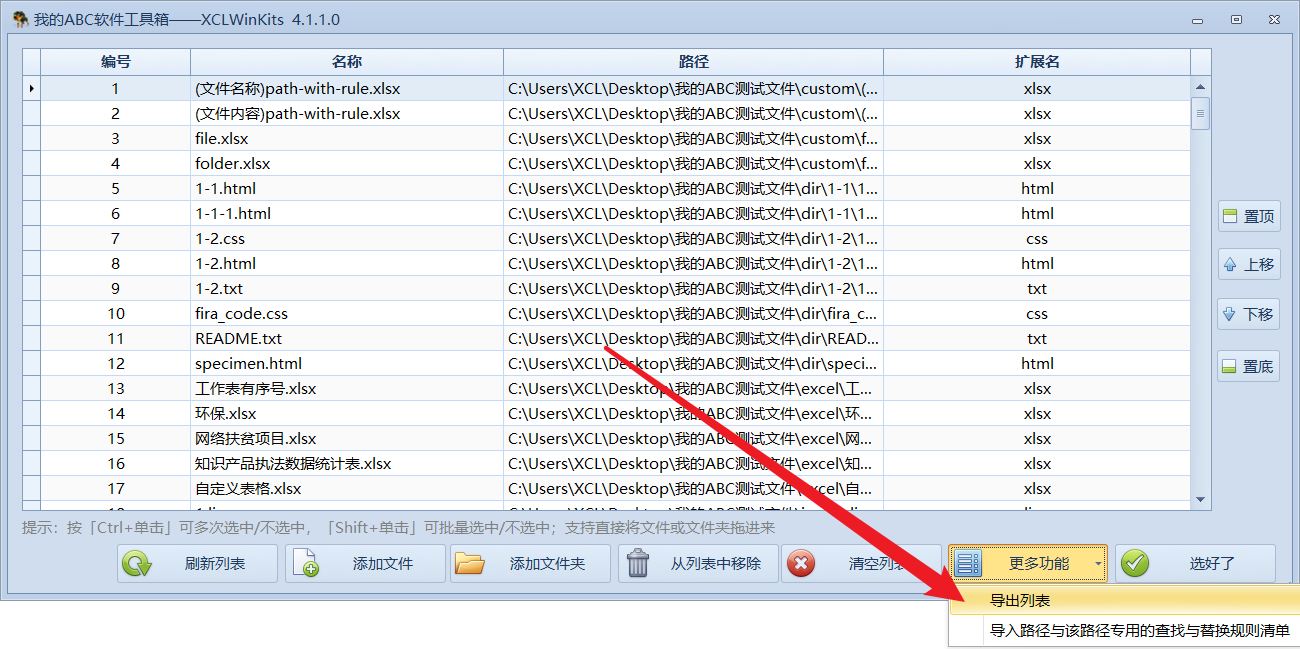
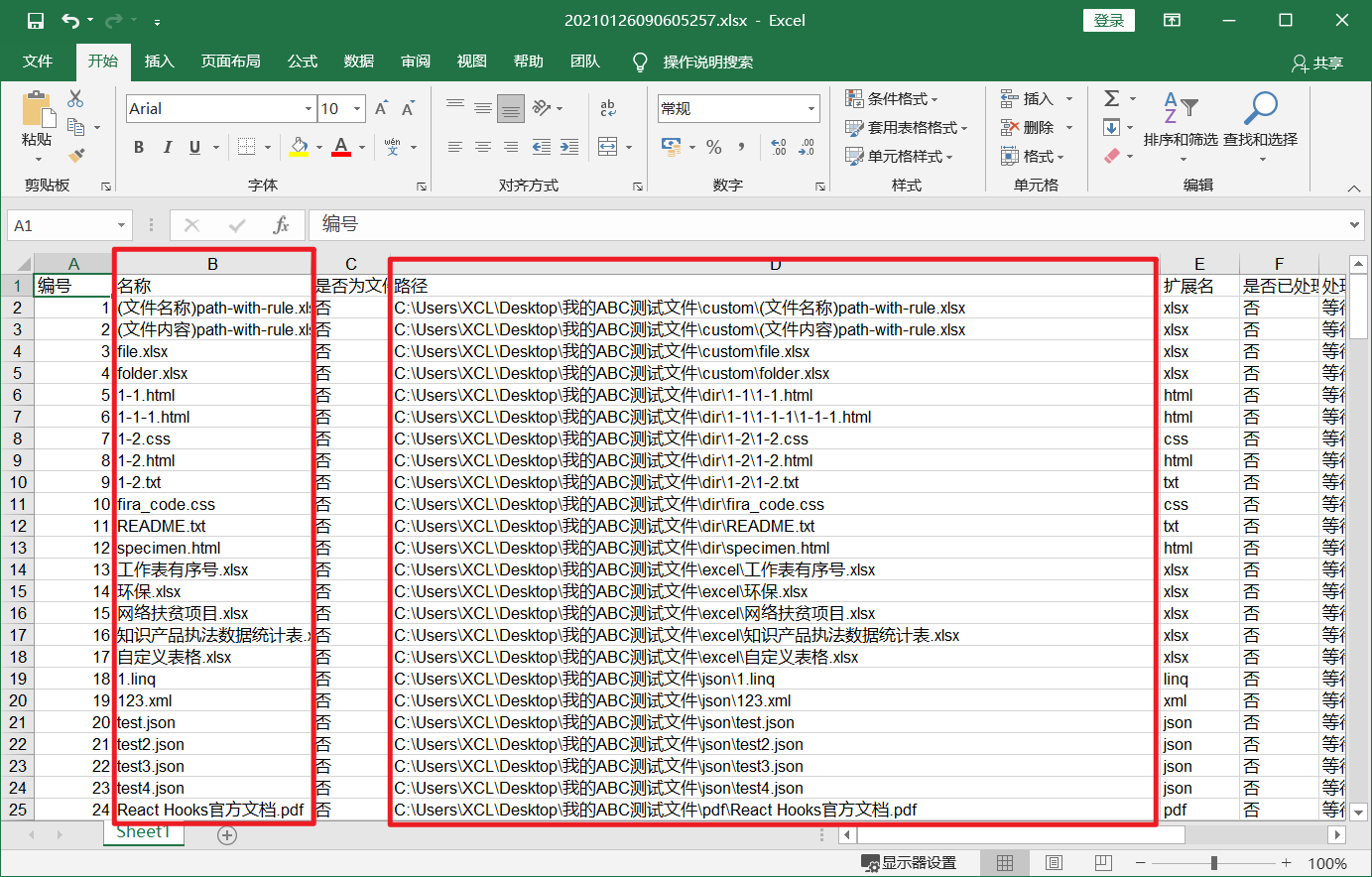
得到这两列后,我们就可以复制到上述中的模板中了,然后再导入到软件中即可批量修改。
功能二:导入 Excel 批量修改文件内容
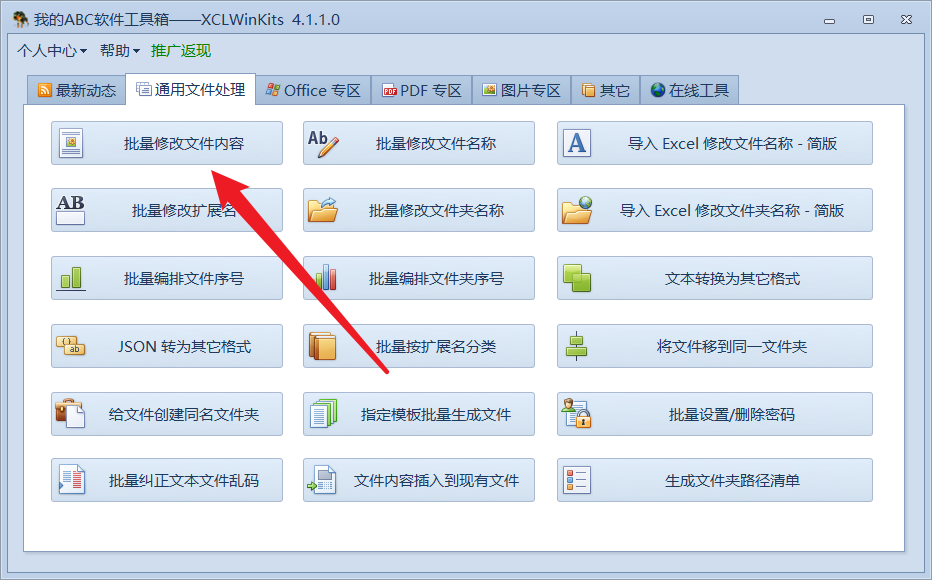
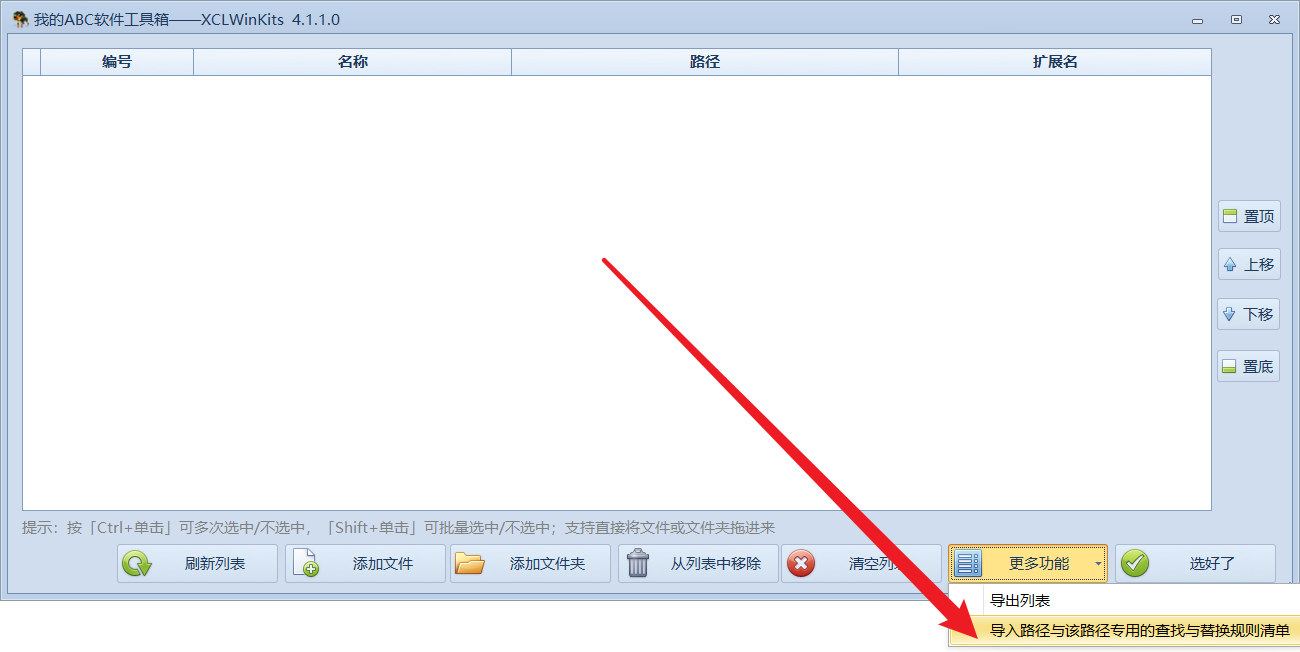
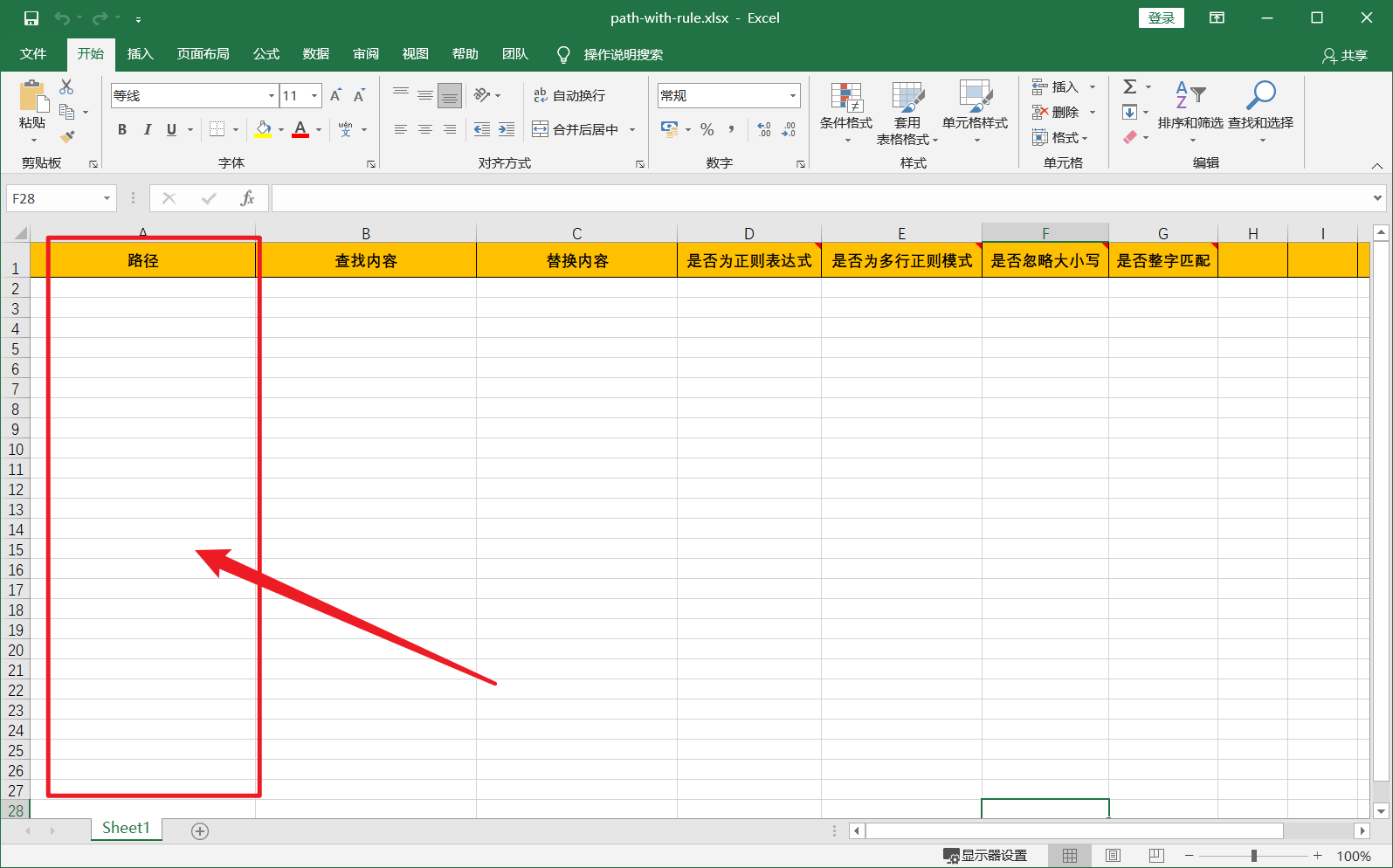
同样,我们这里需要获取到「文件路径」,可以参考此文的上面部分的内容哦,总之,我们的目的就是要批量生成一个路径清单,因为文件特别多,不可能一条一条录入吧。
总结
这个功能是不是很隐蔽呢,其实,只要我们多动手,多想一想按钮文字,我们就可以不用看任何教程,就可以学会了哦!